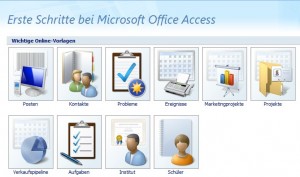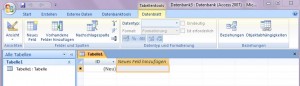Access 2007 bietet einige großartige Werkzeuge, um eine Datenbank zu erstellen.
Neben der neuen Benutzeroberfläche, beschleunigen diesen Werkzeugen den Bauprozess und helfen Ihnen eine neue Datenbank mit all seinen Tabellen, Beziehungen, Formen und Berichte auf einmal zu erstellen.
Bei der Verwendung dieser Vorlagen können Sie besser die Datenbank-Struktur verstehen und wenn Sie schneller arbeiten wollen die Vorlagen der Datenbank sind schnell einsatzbereit.
Datenbanken werden erstellt, um schnellen, einfachen Zugang zu Informationen zu bieten.
Bevor Sie mit der Erstellung einer Datenbank beginnen, denken Sie erst nach, warum Sie es brauchen, welchem Zweck soll die Datenbank erfüllen, und für was sie verwendet werden soll.
Die Daten oder Informationen in Ihrer Datenbank, sind in einer Tabelle gespeichert. Sie haben Spalten, Zellen genau wie eine Tabelle. Nach dem Erstellen der Tabellen können Formulare die Aufgabe der Dateneingabe erleichtern. Sie können Fragen stellen, Berichte erstellen usw.
Datenbankvorlagen verwenden
Es gibt viele Möglichkeiten, um eine Access-Datenbank zu erstellen. Der erste und einfachste Weg ist, eine der Vorlagen in Access 2007 zu verwenden. Sie benötigen eine Internetverbindung zum Download der Vorlagen auf Ihrem Computer. Die Datenbankvorlagen sind gebrauchsfertig und beinhalten alles was Sie brauchen, um loszulegen. Einige enthalten sogar ein paar Probeaufzeichnungen, damit Sie verstehen, wie die Datenbank verwendet wird. Einmal erstellt, können Sie die Datenbank jedes Mal nach Ihren Anforderungen bearbeiten.
Datenbankvorlage verwenden:
- Öffnen Sie Access 2007.
- Wenn eine Datenbank geöffnet ist, klicken Sie auf die „Office-Schaltfläche„, und klicken Sie auf „Datenbank schließen“. Die aktuelle Datenbank wird geschlossen und die Seite Erste Schritte wird geöffnet.
- Auf der Seite Erste Schritte, klicken Sie auf eine der Vorlagen in den Online-Vorlagen Abschnitt.
- Klicken Sie auf das Vorlagensymbol. Die Vorlage wird dann auf der rechten Seite angezeigt.
- Geben Sie einen Namen für Ihre Datenbank, oder verwenden Sie den Standardnamen.
- Geben Sie einen Namen für Ihre Datenbank in dem Textfeld Dateinameein.
- Klicken Sie auf OK.
- Klicken Sie auf „Herunterladen“. Die neue Datenbank wird angezeigt so dass Sie mit der Eingabe von Daten anfangen können. Um zu beginnen, klicken Sie in das erste freie Feld.
Neue Datenbank erstellen
Obwohl die Leichtigkeit der Verwendung von Vorlagen beim erstellen von Datenbanken nicht zu leugnen ist. Manchmal, sind Vorlagen nicht die Lösung, die Sie suchen. Manchmal wollen Sie eine weitere vereinfachende Datenbank zum besseren Verständnis der inneren Abläufe erstellen. So oder so ist es besser, dass Sie mit einer leeren Datenbank beginnen.
Es gibt viele Möglichkeiten, um eine neue Datenbank Datei in Access zu erstellen. Möglicherweise haben Sie die Leere Datenbank Taste in der oberen linken Ecke des Office Online-Bereichs in Access schon bemerkt.
- Auf der Seite Erste Schritte, klicken Sie auf „Leere Datenbank“.
- Auf der rechten Seite des Access Fensters wird die leere Datenbank angezeigt.
- Geben Sie einen Dateinamen für Ihre Datenbank oder verwenden Sie den Standardnamen.
- Klicken Sie auf „Erstellen“, um Ihre neue Datenbank in dem Standard-Ordner zu erstellen. Um es in einen anderen Ordner zu erstellen, klicken Sie auf das Ordnersymbol neben dem Textfeld Dateiname.
- Access erstellt die neue Datenbank und öffnet eine leere Tabelle.
Verstehen, wie Access mit den Daten arbeitet
Es gibt viele Arten die Microsoft Access nutzt um mit den Daten zu arbeiten. Access arbeitet mit lokalen Tabellen. In einer lokalen Tabelle ist Access .Mdb-Datei enthalten.
In vielen professionell entwickelten Microsoft Access Anwendungen, werden die tatsächlichen Tabellen in einer Datenbank getrennt gespeichert von den anderen Interface-Objekten (Formulare, Berichte, Abfragen, Seiten, Makros und Module). Die Back End Datei bleibt zwar auf einem Dateiserver im Netzwerk, und jeder User hat eine Kopie der Datenbank (mit den Formularen und Berichten) auf seinem Computer.
Durch die Trennung der Daten und deren Tabellen in eine andere Datenbank, ist die Wartung der Arbeit (Bau neuer Indizes, die Reparatur der Tabellen, usw.) leichter, ohne den Rest des Systems zu betreffen. Zum Beispiel wenn Sie mit einem Mehrbenutzer-System arbeiten und finden ein Problem in einem Formular oder Bericht in der Datenbank.
Wenn alle Daten und Interface-Objekte in der gleichen Datenbank sind, müssen Sie das System herunterfahren. Während der Reparatur des gebrochenen Formulars oder einen Berichts können die anderen Nutzer nicht mit der Anwendung arbeiten, während Sie das Formular oder den Bericht reparieren. Durch die Trennung von Daten von anderen Objekten können Sie das irrende Objekt fixieren, während andere noch arbeiten mit den Daten.
Nachdem Sie das Problem behoben haben, liefern Sie die neuen Änderungen zu den anderen Nutzern, und importieren das Formular oder den Bericht in ihre lokalen Datenbanken. Durch die Pflege der Daten in einer eigenen Datenbank, haben Sie eine bessere Kontrolle über die Informationen. Die Back-End-Datenbank ist einfach gesichert und ohne Beeinträchtigung der Benutzer verwaltet.
Ihre Kommentare!
Weitere Tipps und Tricks nehme ich gerne in den Kommentaren entgegen.